Introduktion
ZFS är ett filsystem som ursprungligen levererades med Solaris men senare anpassades i många Unix- och Linux-operativsystem. Den största fördelen med ZFS-filsystem är att stödja zettabyte data och att vara 128bit, och därför används den ofta i stora företagsservrar och av datainsamlare som myndigheter. Till skillnad från andra filsystem är ZFS motståndskraftigt mot dataruttagsproblem på hårddiskar eftersom det bevarar dataintegriteten vid lagring, och ingen partitionering är nödvändig när du lägger till fler hårddiskar till befintlig RAID. ZFS är i grunden Unix-filsystemens framtid på grund av dess enorma fördelar. Det är dock osannolikt att det är mycket användbart för en vanlig hemanvändare när som helst snart, men serveradministratörer bör vara medvetna om ZFS och dess fördelar. Så den här artikeln visar hur man enkelt använder ZFS på Ubuntu-servrar.
Hur man installerar ZFS
Installera ZFS är lika enkelt som alla andra paket, men det måste installeras med root-åtkomst. För att få root-åtkomst använder du sudo su, som sedan ber om det administrativa lösenordet. När du skriver lösenordet får användaren root-åtkomst. När root-åtkomst har uppnåtts använder du kommandot install tillsammans med paketnamnet - zfs för att installera zfs i systemet. Det tar en stund att installera, men när det är klart kommer det att meddelas.
sudo su
apt installera zfs

Hur man konfigurerar ZFS
När ZFS har installerats i systemet måste en pool (även känd som Zpool) skapas. En pool består av en grupp hårddiskar som kombineras tillsammans, och inuti denna pool finns datauppsättningar där data faktiskt lagras. I denna fas skapas en pool och en dataset.
Skriv antingen lsblk för att lista blockenheter i systemet, eller ls -l / dev / sd * för att lista ut alla / dev-blocken. Hursomhelst returnerar den en lista över blockenheter som upptäcks av Ubuntu. Denna handledning förutsätter att systemet har flera hårddiskar, som faktiskt kombineras till en pool.
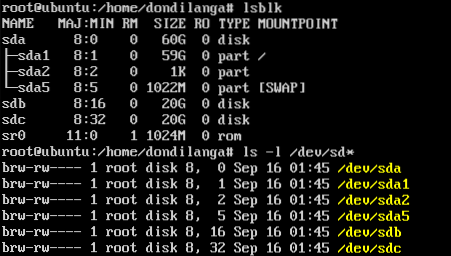
Innan du skapar en pool. En GUID-partitionstabell måste skapas på varje hårddisk. Partitionstabell är ett slags schema som hjälper till att partitionera hårddiskarna. Zpool kräver att hårddiskarna har det innan du skapar poolen. Använd följande kommandon för att skapa partitionstabellen i extra hårddiskar som är anslutna till systemen. här är extra hårddiskar / dev / sdb och / dev / sdc
parted / dev / sdb mklabel GPT q parted / dev / sdc mklabel GPT q
När partitionstabellen har skapats på varje hårddisk skapar du nu zpoolen. Eftersom här endast två hårddiskar används använder spegelgrupper, men om det finns 3 eller fler hårddiskar använder du raidz och för 4 eller fler använder du raidz2-kommandon. Spegling är också känd som RAID 1, som sömlöst kopierar data från en enhet till en annan som är ganska användbart för att öka dataredundansen.
zpool skapa vol0 spegel / dev / sdb / dev / sdc

Vid denna tidpunkt har en pool redan skapats. Skapa nu datamängden där data faktiskt innehåller filer, kataloger, butiker.
Ett format för skapande av datamängder ser ut som detta ..
zfs skapa
Använd det här formatet och skapa ett par kataloger som visas i följande skärmdump.
zfs skapar vol0 / dondilanga_files
zfs skapar vol0 / dondilanga_images
zfs skapa vol0 / dondilanga_music
zfs skapa vol0 / dondilanga_movies
zfs skapa vol0 / dondilanga_games
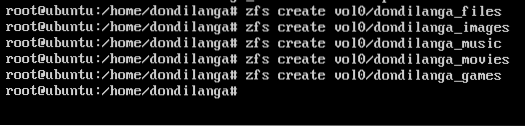
Att skapa datamängden räcker inte för att ha en fungerande filstruktur, den behöver också rätt behörigheter (se Linux-filbehörigheter) för att ställas in. Behörighetsinställningen är ganska enkel eftersom den följer standardformat för behörighetsuppsättning.
chown -R användarnamn: groupName / poolname / dataset
chown -R dondilanga: användare / vol0 / dondilanga_files

Hur man övervakar ZFS
Övervakning innefattar vanligtvis inspektera poolstatus, IO-statistik, lista ut tillgängliga pooler, lista ut särskilda detaljer om poolen, visa poolstatus med detaljerat läge, lista ut ZFS-filsystem etc. Denna information ger värdefull insikt om poolerna, datauppsättningarna och är ganska användbara för att fatta beslut angående ZFS-filsystem.
Kontrollera poolens hälsotillstånd
zpool-status
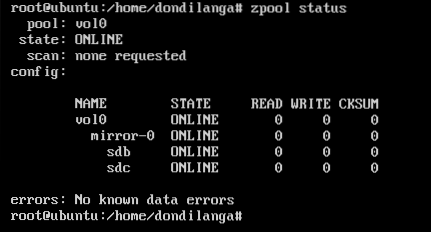
Kontrollerar Input / Output (IO) -statistiken för poolerna
zpool iostat

Lista över tillgängliga pooler
zpool-lista

Lista ut särskilda detaljer om poolen
zpool-lista -o namn, storlek, kapacitet

Se lista över filsystem (dataset) i poolen.
zfs lista
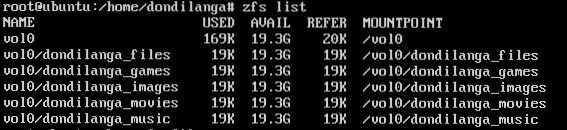
Se poolens statistik var 15: e sekund.
zpool iostat -v 15
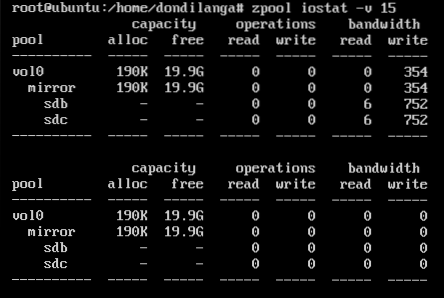
Hur man administrerar, justerar och underhåller ZFS
Detta segment täcker de olika typerna av pooler, hur man skapar dem, gör blockeringsenheter i poolen, förstör eller tar bort pooler (borttagning är användbart när en pool skapas på en USB-hårddisk eller liknande flyttbar lagring), ställ in olika egenskaper till pooler, montering och demontering.
Olika typer av pooler
Det finns fyra huvudpooltyper, och var och en har sitt syfte att skapa dem. Vanligtvis tas här RAID-typen in på kontot när du skapar en pool. Som beskrivits tidigare måste typen anges när poolen skapas tillsammans med den. Denna handledning använder spegelpooltypen, och förutom det finns raidz för RAID5, raidz2 för RAID5 med duellparitet och när ingen redundans är involverad anges ingen pooltyp.
Rand- eller icke-redundansgrupper kan ha så mycket som hårddiskar, till exempel ... som i följande kommando. Varje sd * representerar en ny virtuell / fysisk hårddisk, och de kan alla klumpas ihop med en enda pool med följande kommando under vol1-namnet.
zpool skapa vol1 / dev / sdb / dev / sdc / dev / sdd
Som framgår av följande skärmdump är alla ovan nämnda hårddiskar en del av poolen vol1, som kan utökas för att se komponenterna med zpool iostat kommando.
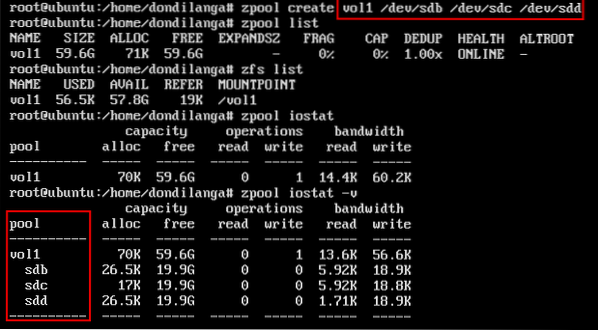
Till skillnad från ovanstående exempel är hårddiskar grupperade i par i spegelgruppen.
zpool skapa vol1 spegel / dev / sda / dev / sdb spegel / dev / sdc / dev / sdd
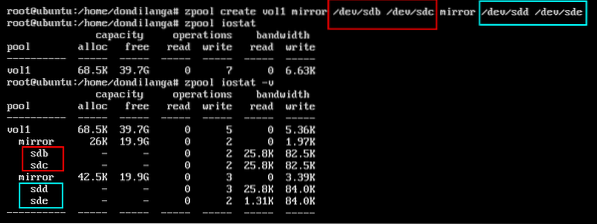
Gör blockenhet i en pool
Blockeringsenheter är datamängder som skapats i poolen och har en fördefinierad storlek från början, till exempel om en blockenhet skapas med storleken 1 GB, då väger den specifika blockenheten 1 GB. I följande exempel visar det hur man skapar en blockenhet i en befintlig pool.
zfs skapa -V
zfs skapa -V 1GB vol0 / dondilanga_new1
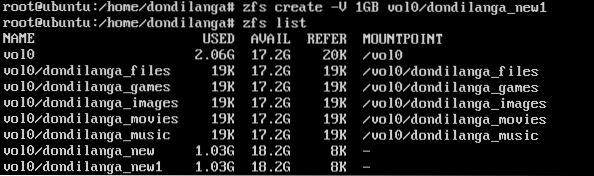
Förstör en pool
Utan tvekan är det viktigt att veta om att förstöra en pool lika mycket som att skapa en, men detta måste göras extremt noggrant eftersom det inte finns något sätt att ta tillbaka den när den är borta, eftersom raderingen är permanent såvida inte data säkerhetskopieras någon annanstans.
zpool förstör poolnamn
zpool förstör vol0
När poolen har raderats är det möjligt att försöka lista tillgänglig pool med listparameter i zpool-kommandot, om den returnerar "inga pooler tillgängliga" betyder det att borttagningen lyckades.
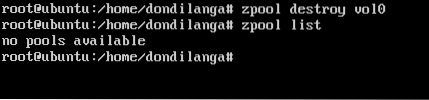
Ta bort / återställa en pool
Vad detta innebär tillfälligt ta bort poolen ur systemet och montera tillbaka den när det behövs. Detta är ganska användbart när en pool skapas på en USB-hårddisk / enhet eller någon annan bärbar enhet. Webbadministratörer kan skapa en pool på sin bärbara hårddisk, kopiera systemdata till den, avmontera och ta den hem för användning. Följande kommandon visar hur man tar bort en pool och monterar den tillbaka.
zpool export poolnamn
zpool export vol0
zpool import poolnamn
zpool import vol0

Lägga till en ny hårddisk i poolen
Eftersom det finns många pooltyper kan hårddiskarna läggas till i poolen på olika sätt. Den vanliga metoden att lägga till en hårddisk är som reserv. Vad det betyder när en av hårddiskarna inte fungerar, används den extra hårddisken för att ersätta den trasiga. En extra hårddisk läggs till enligt följande.
Här listas tillgängliga hårddiskar. Som framgår av följande skärmdump. Hårddisken sdd är för närvarande tillgänglig för operativsystemet; därför används den här.
ls -l / dev / sd *
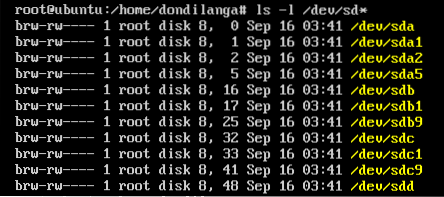
Som vanligt formateras först innan det läggs till i poolen. Följande kommandon formaterar hårddisken med GUID-partitionsschemat.
avskild / dev / sdd
mklabel GPT
q
När den är formaterad, lägg till poolen med följande kommando.
zpool lägg till vol0 reserv / dev / sdd
Skriv sedan zpool-status -v för att lista ut alla tillgängliga hårddiskar i zpools. Som framgår av följande skärmdump är reservdiskarna märkta som "reservdelar" och används bara när huvudenheterna misslyckas.
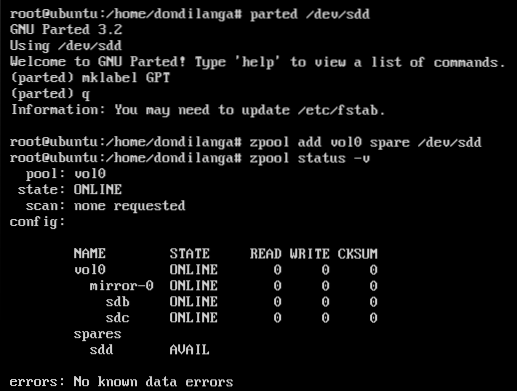
Hur man skapar ögonblicksbilder på ZFS?
Ögonblicksbild är en exakt kopia av en viss zpool och skapas med kommandot zfs som visas i följande skärmdump. Processen för att skapa ögonblicksbilder är en promenad i parken, men vissa självstudier gör det komplicerat än nödvändigt. Formatet för kommandot för att skapa ögonblicksbild är.
zfs snapshot [e-postskyddad]
zfs snapshot [email protected] _snapshot

Återställ en ögonblicksbild
Det är enkelt att återställa en ögonblicksbild till poolen som att säkerhetskopiera den. Allt du behöver göra är att ange sitt namn tillsammans med poolnamnet. Observera att återställning av en ögonblicksbild tillbaka till poolen kommer att skriva över de data som finns för närvarande i poolen. därför måste det göras klokt.
zfs rollback [e-postskyddad]
zfs återställning [e-postskyddad] _snapshot

Ta bort en ögonblicksbild
Skapa, återställa och ta bort ögonblicksbilder, alla dessa går i parken med ZFS. Följande kommando raderar helt enkelt ögonblicksbilden ur systemet; och släpp därför mer utrymme tillbaka till det.
zfs förstöra [e-postskyddad]
zfs förstör [e-postskyddad] _snapshot

 Phenquestions
Phenquestions


